- Část 1. Jak vytvořit nový účet Apple ID na iPhone/iPad
- Část 2. Jak vytvořit nový účet Apple ID na Macu
- Část 3. Jak vytvořit nový účet Apple ID na webu iCloud
- Část 4. Jak zobrazit heslo Apple ID na iPhone pomocí FoneLab iPhone Password Manager
- Část 5. Nejčastější dotazy o tom, jak vytvořit nový účet Apple ID
- Automatické vyplňování hesla na iPhone
- Změňte heslo aplikace Outlook na iPhone
- Změňte heslo AOL na telefonu
- Zapomenuté heslo k poznámkám na iPhone
- E-mailové heslo na iPhone
- Heslo hlasové schránky na iPhone
- Změňte heslo Instagramu na iPhone
- Změňte heslo NetFlix na iPhone
- Změňte heslo Facebooku na iPhone
- Ochrana fotografií heslem na iPhone
- Generátor hesel na iPhone
- Heslo Wi-Fi na iPhone
- Změňte heslo Yahoo na iPhone
- Změňte heslo Gmailu na iPhone
- Sdílejte heslo Wi-Fi na iPhone
Apple ID Vytvořit nový účet [3 bezpečné a snadné přístupy]
 Přidal Lisa Ou / 18. dubna 2024 09:00
Přidal Lisa Ou / 18. dubna 2024 09:00 Dobrý den! Moje nová společnost poslala zařízení Mac, iPad a iPhone, která potřebuji k dokončení svých týdenních úkolů. Je to však poprvé, co používám zařízení Apple, protože od té doby jsem uživatelem Androidu. Jde o to, že pro přihlášení k výše zmíněným zařízením Apple si musím vytvořit Apple ID. Můžete mi pomoci zjistit, jak vytvořit nový účet Apple ID? Jakékoli doporučení bude velmi oceněno. Předem moc děkuji!
![Apple ID Vytvořit nový účet [3 bezpečné a snadné přístupy]](https://www.fonelab.com/images/iphone-password-manager/apple-id-create-new-account/apple-id-create-new-account.jpg)
Existuje mnoho způsobů, jak vytvořit nové Apple ID. Ale tento příspěvek zajišťuje, že jsou zveřejněny ty nejjednodušší. Podívejte se na ně posunutím níže.

Seznam příruček
- Část 1. Jak vytvořit nový účet Apple ID na iPhone/iPad
- Část 2. Jak vytvořit nový účet Apple ID na Macu
- Část 3. Jak vytvořit nový účet Apple ID na webu iCloud
- Část 4. Jak zobrazit heslo Apple ID na iPhone pomocí FoneLab iPhone Password Manager
- Část 5. Nejčastější dotazy o tom, jak vytvořit nový účet Apple ID

FoneLab iPhone Password Manager umožňuje skenovat, prohlížet, klasifikovat a další pro iPhone, iPad nebo iPod Touch.
- Skenujte hesla na iPhonu, iPadu nebo iPodu touch.
- Exportujte svá hesla ze zařízení a uložte je jako soubor CSV.
- Obnovte svá hesla k e-mailu, Wi-Fi, Googlu, Facebooku atd.
Část 1. Jak vytvořit nový účet Apple ID na iPhone/iPad
Existují 2 způsoby, jak si na iPhonu nebo iPadu vytvořit nový účet Apple ID. Akci můžete provést při nastavování nového iPhonu nebo iPadu a prostřednictvím aplikace App Store. Zcela nový iPhone potřebuje ke svému fungování Apple ID a při nastavování si můžete vytvořit nové.
Co když však iPhone nebo iPad není nový? Můžete použít App Store, ale mají pouze stejný proces. Postup vytvoření nového Apple ID na iPhonu nebo iPadu naleznete níže. Jděte dál.
Jak vytvořit nové Apple ID na novém iPhonu/iPadu
Krok 1Otevřete prosím nový iPhone nebo iPad, který máte v ruce. Poté prosím vyberte Vytvořte si bezplatné Apple ID tlačítko jako druhá možnost. Poté budete přesměrováni na novou obrazovku a zadáte datum svých narozenin a své jméno. Klepnutím na tlačítko Další přejděte na další obrazovku.
Krok 2Tento proces vám umožní používat 2 typy e-mailových adres. Vybrat Získejte zdarma e-mailovou adresu iCloud or Použijte svou aktuální e-mailovou adresu tlačítko na obrazovce. Později ověřte e-mailovou adresu, kterou jste zadali. Poté si vytvořte silné heslo pro účet Apple ID a zadejte dvoufaktorové ověření. Pokud ne, přeskočte kroky.
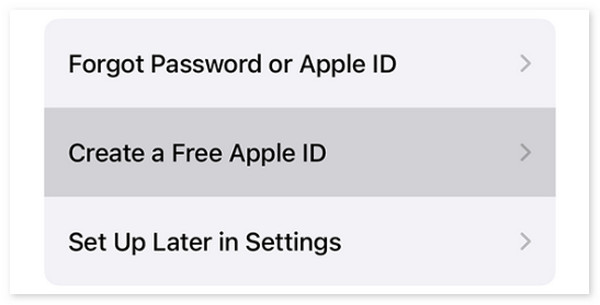
Jak vytvořit nové Apple ID na iPhone/iPad prostřednictvím App Store
Krok 1Otevřete App Store na vašem iPhone a vyberte Můj účet tlačítko na hlavním rozhraní. Poté se na obrazovce zobrazí 2 možnosti. Vyberte prosím Vytvoření nové Apple ID tlačítko pro přesměrování na novou obrazovku. Později nastavte účet zadáním e-mailových adres, vytvořením silného hesla, regionu zařízení a dalších.
Krok 2Zadejte prosím způsob platby a fakturační údaje, pokud nějaké existují. Poté klepněte na další tlačítko pro přechod na další rozhraní. Později potvrďte své telefonní číslo, abyste zvýšili zabezpečení účtu Apple ID. Klepněte na další a poté vyhledejte ověřovací e-mail ze zařízení, kde je e-mailová adresa přihlášena. Dokončete proces podle pokynů na obrazovce.
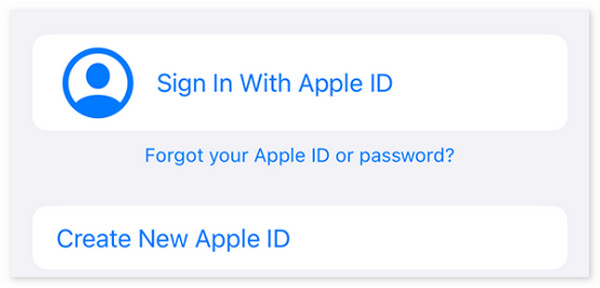

FoneLab iPhone Password Manager umožňuje skenovat, prohlížet, klasifikovat a další pro iPhone, iPad nebo iPod Touch.
- Skenujte hesla na iPhonu, iPadu nebo iPodu touch.
- Exportujte svá hesla ze zařízení a uložte je jako soubor CSV.
- Obnovte svá hesla k e-mailu, Wi-Fi, Googlu, Facebooku atd.
Část 2. Jak vytvořit nový účet Apple ID na Macu
Co takhle vytvořit nové Apple ID na Macu? Dobrá věc na počítačích Mac je, že nepotřebují Apple ID, když je nastavíte ve zcela novém stavu. Můžete se přihlásit a vytvořit si své Apple ID pomocí Systémových předvoleb nebo Předvoleb systému Mac. Vytvoření Apple ID na Macu je téměř totožné s předchozími metodami. Níže se prosím podívejte jak na to.
Krok 1Klepněte na tlačítko Ikonu Apple a vybrat Nastavení systému or System Preferences knoflík. Později vyberte Vytvořte Apple ID tlačítko ve spodní části. Zadejte e-mailovou adresu, silný přístupový kód a oblast vašeho zařízení.
Krok 2Postupujte podle pokynů na obrazovce a zadejte fakturační údaje, pokud nějaké existují. Později pro dokončení akce ověřte e-mailovou adresu.
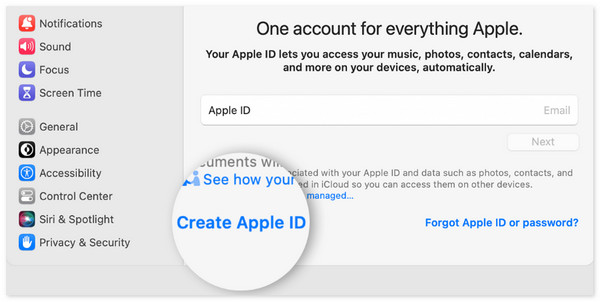
Část 3. Jak vytvořit nový účet Apple ID na webu iCloud
Případně si můžete vytvořit nové Apple ID na webu iCloud. Chcete vědět jak na to? Postupujte podle podrobných kroků níže.
Krok 1Vyhledejte web icloud.com. Poté klikněte na Přihlásit se a zvolte Vytvořte Apple ID knoflík. Zadejte své jméno, region a datum narození. Klikněte na Pokračovat tlačítko poté.
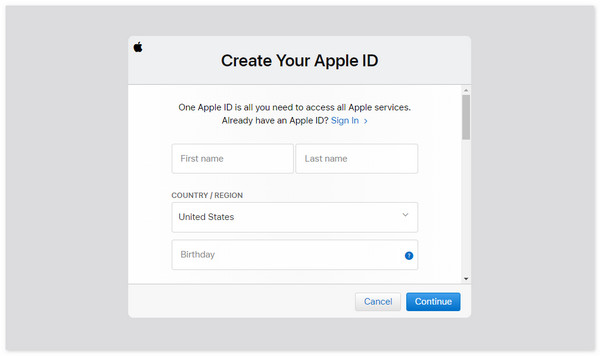
Krok 2Poté zadejte potřebné informace a ověřte e-mailovou adresu. Nové Apple ID bude ověřeno a vytvořeno.
Část 4. Jak zobrazit heslo Apple ID na iPhone pomocí FoneLab iPhone Password Manager
Co když jste náhodou zapomněli Apple ID na svém iPhonu? FoneLab iPhone Password Manager je nejlepší nástroj k použití. Dokáže najít a naskenovat vaše hesla pro iPhone během několika sekund. Zahrnuje Apple ID, iCloud Keychain a přístupové kódy Screen Time. Chcete vědět, jak tento nástroj používat? Podívejte se na podrobné kroky níže.

FoneLab iPhone Password Manager umožňuje skenovat, prohlížet, klasifikovat a další pro iPhone, iPad nebo iPod Touch.
- Skenujte hesla na iPhonu, iPadu nebo iPodu touch.
- Exportujte svá hesla ze zařízení a uložte je jako soubor CSV.
- Obnovte svá hesla k e-mailu, Wi-Fi, Googlu, Facebooku atd.
Krok 1Stáhněte a nainstalujte software. Poté připojte iPhone ke kompatibilnímu počítači a klikněte na Home .
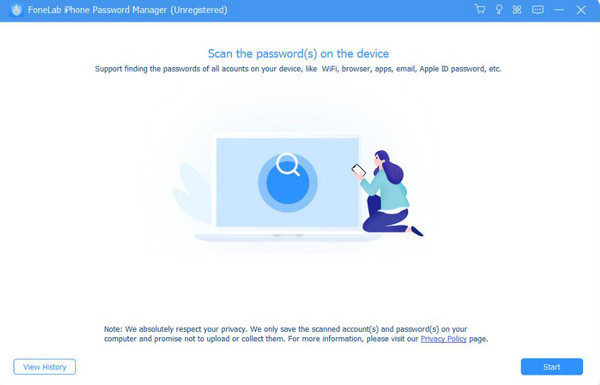
Krok 2Zadejte požadovaný přístupový kód na obrazovce a klikněte na Zadejte heslo knoflík. Poté budete přesměrováni na novou obrazovku.

Krok 2Výsledky procesu skenování se zobrazí na dalším rozhraní. Poté klikněte na ikona oka pokud chcete pouze zobrazit heslo. Ale pokud chcete jejich kopii, klikněte prosím na Vývoz tlačítko v pravé dolní části obrazovky.
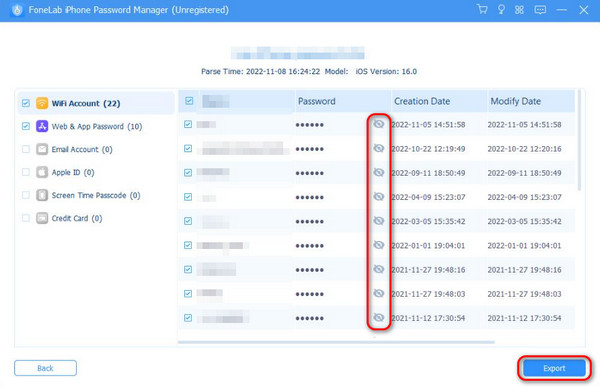

FoneLab iPhone Password Manager umožňuje skenovat, prohlížet, klasifikovat a další pro iPhone, iPad nebo iPod Touch.
- Skenujte hesla na iPhonu, iPadu nebo iPodu touch.
- Exportujte svá hesla ze zařízení a uložte je jako soubor CSV.
- Obnovte svá hesla k e-mailu, Wi-Fi, Googlu, Facebooku atd.
Část 5. Nejčastější dotazy o tom, jak vytvořit nový účet Apple ID
1. Musím ke svému Apple ID přidat platební údaje?
Při registraci není nutné přidávat platební údaje k Apple ID. Ale stále záleží na vaší preferenci. Můžete ji přidat při vytváření, můžete ji přidat později nebo ji nemůžete přidat vůbec. Pokud však často nakupujete z App Store, Apple Music a dalších platforem, doporučujeme přidat platební údaje.
2. Je pro Apple ID vyžadována dvoufaktorová autentizace?
Dvoufaktorové ověření na vašem Apple ID není vyžadováno, ale je důležité. Slouží k zabezpečení vašeho účtu před přístupem jiných osob. Dvoufaktorové ověření zahrnuje ověřovací kód a další informace z vašeho účtu.
A je to! Doufáme, že pro vás budou informace v tomto příspěvku užitečné pro vytvoření nového Apple ID pro vaše zařízení. Mezi všemi metodami předpokládáme, že dosáhnete výsledků, které očekáváte. Kromě toho tento příspěvek představuje přední software pro detekci hesel na vašich iPhonech, včetně Apple ID. Máte další otázky? Vložte je prosím do sekce komentářů níže. Děkuji mnohokrát!

FoneLab iPhone Password Manager umožňuje skenovat, prohlížet, klasifikovat a další pro iPhone, iPad nebo iPod Touch.
- Skenujte hesla na iPhonu, iPadu nebo iPodu touch.
- Exportujte svá hesla ze zařízení a uložte je jako soubor CSV.
- Obnovte svá hesla k e-mailu, Wi-Fi, Googlu, Facebooku atd.
